Če potujete po neskončnih prostorih interneta ali pregledujete vsebino trdega diska na prijateljski sistemski enoti, boste morda našli informacije, ki jih želite prenesti v računalnik. Za shranjevanje informacij se uporabljajo različni formati. Najbolj priljubljeni brskalniki ne podpirajo vseh formatov. Včasih morate za odpiranje datoteke namestiti posebne programe.
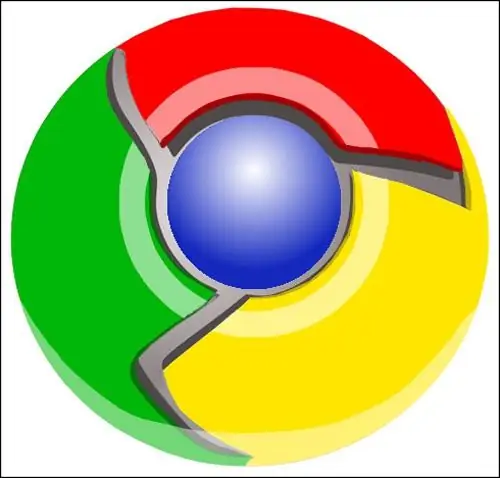
Potrebno
računalniki, brskalniki Internet Explorer, Opera, Mozilla Firefox
Navodila
Korak 1
Če uporabljate najstarejši in najbolj znan brskalnik Internet Explorer, za shranjevanje spletnega dokumenta na trdi disk v glavnem meniju izberite "Datoteka" in nato "Shrani kot". V polju »Vrsta datoteke« razširite seznam z vrstami datotek, ki jih podpira ta brskalnik. Če izberete Popolna spletna stran (*.htm, *.html), se besedilo, ustvarjeno z označevalno tabelo HTML, shrani na vaš trdi disk. Če so bile na strani slike, bodo shranjene v ločeni mapi.
2. korak
Naslednji element na tem seznamu je "Spletni arhiv, ena datoteka (*.mht)". V tem primeru se celotna stran shrani na trdi disk v celoti, skupaj z besedilom, slikami in skripti, kot ena kompaktna datoteka. Ko odprete dokument.mht na trdem disku, boste videli stran natanko tako, kot je bila videti na internetu, kjer ste se prvič srečali.
3. korak
Če izberete »Spletna stran, samo html (*.htm, *.html)«, se besedilo z oznako HTML in morda nekatere slike shranijo na trdi disk.
In končno, postavka »Besedilna datoteka (*.txt) bo shranila podatke na vaš trdi disk kot besedilni dokument v obliki.txt.
4. korak
Brskalnik Opera ponuja naslednje oblike zapisa za shranjevanje informacij na trdi disk:
- datoteka HTML
- Datoteka HTML s slikami
- Spletni arhiv (ena datoteka)
- Besedilna datoteka
Te oblike so podobne tistim, ki jih uporablja Internet Explorer.
5. korak
Če želite sliko shraniti na trdi disk, jo kliknite z desno miškino tipko. V kontekstnem meniju izberite element »Shrani sliko kot …« in v računalniku določite mesto, kjer bo shranjena grafična datoteka.
6. korak
Če želite podatke z drugega medija shraniti na trdi disk, dvokliknite ikono »Moj računalnik«, nato pa na logičnem pogonu odprite mapo, kamor boste datoteko postavili. V zgornjem desnem kotu kliknite ikono dveh zaslonov, da mapo strnete v okno. Odprite medij (optični disk, bliskovni pogon itd.), Ki vsebuje informacije, in jih tudi zmanjšajte. Z desno miškino tipko zataknite ikono datoteke in, ne da bi jo spustili, povlecite v želeno mapo. Spustite in izberite element "Kopiraj" ali "Premakni" v kontekstnem meniju.






